Die Tastatur des iPads kann in iOS 11 Symbole schneller eingeben: So geht's

Das iPad hat in iOS 11 viele Updates erhalten, um es zu einem besseren Produktivitätstool zu machen. Zusammen mit Schlagzeilen wie Multitasking werden Sie wahrscheinlich feststellen, dass die Tastatur überarbeitet wurde. Obwohl es am Anfang etwas überladen erscheint, ist es tatsächlich eine große Verbesserung. Hier ist, was geändert wurde und wie man es verwendet.
VERWANDT: Was ist neu in iOS 11 für iPhone und iPad, jetzt verfügbar
Das erste, was Sie bemerken werden, ist, dass nur die Buchstaben auf jedem zeigen Taste, iOS 11 zeigt auch ein kleineres, hellgraues Symbol. In iOS 10 und früher hast du auf diese Symbole zugegriffen, indem du zuerst auf die Taste "123" und dann, wenn du ein esoterischeres Symbol haben wolltest, auf die Taste # + = drückst. Dies funktioniert immer noch, wie Sie unten sehen können.
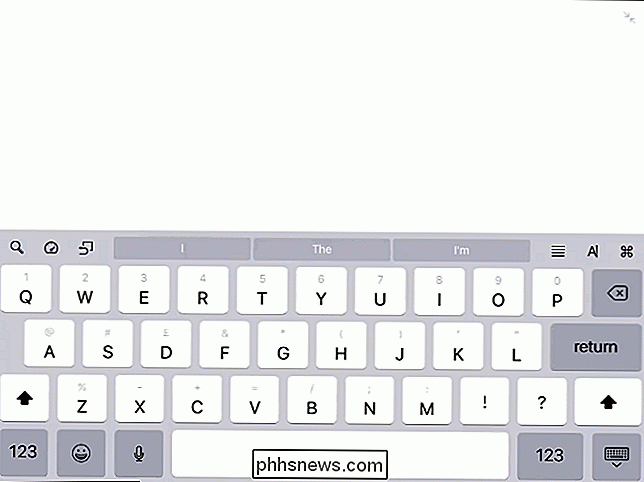
Es gibt jetzt jedoch eine bessere Möglichkeit, eines dieser Symbole einzugeben. Anstatt zuerst auf die Schaltfläche "123" zu tippen, können Sie auf die Taste tippen, auf der sich das Symbol befindet, einen kleinen Finger nach unten wischen und dann die Taste loslassen. Dies gibt das Symbol anstelle des Buchstabens (oder des esoterischen Symbols statt des regulären Symbols, wenn Sie 123 bereits erreicht haben). In der unten stehenden GIF können Sie sehen, wie ich ein Semikolon tippe, indem ich auf die N Taste tippe und wische.
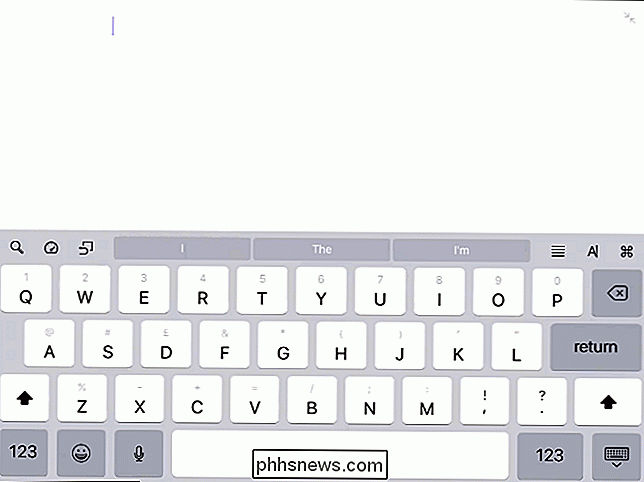
Diese Art zu tippen erfordert ein wenig gewöhnungsbedürftig, aber sobald Sie den Dreh raus haben Es macht das Tippen von Symbolen auf Ihrem iPad viel schneller.

Was zu tun ist, wenn Safari, Kamera, FaceTime oder der App Store auf dem Startbildschirm fehlen
Wenn eine App nicht auf Ihrem Startbildschirm angezeigt wird, wurde sie möglicherweise gerade deinstalliert es. Aber wenn eine vorgebündelte App verloren gegangen ist, könnte es einige Ursachen geben. So können Sie Standard-Apps wiederherstellen, die auf Ihrem Gerät fehlen. Wenn eine App auf Ihren Startbildschirmen nicht angezeigt wird, stellen Sie sicher, dass Sie sie nicht in einem Ordner versteckt haben.

So fügen Sie Ihrer Steam-Mappe eine beliebige Menge Geld hinzu
Haben Sie eine Prepaid-Karte mit ein paar Dollar darauf? Willst du nur noch genug hinzufügen, um später in der Woche einen Deal abzuschließen, ohne über die Ausgaben hinweg zu gehen? Standardmäßig können Sie mit Valve nur Geld in Schritten von $ 5 zu Ihrem Steam-Konto hinzufügen - aber es gibt ein paar Möglichkeiten.



